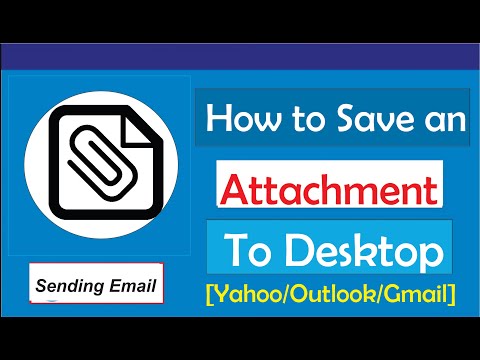„Twitter“yra socialinių tinklų įrankis, kuriame vartotojai teikia informacijos atnaujinimus realiuoju laiku per 280 simbolių pranešimus, vadinamus „tweets“. Sukūrę paskyrą, nauji vartotojai gali nustatyti savo profilio nuotrauką. Štai žingsniai, kaip pridėti „Twitter“profilio nuotrauką.
Žingsniai
1 būdas iš 2: paveikslėlio pridėjimas iš kompiuterio

Žingsnis 1. Prisijunkite prie savo „Twitter“pagrindinio puslapio
Norėdami pakeisti savo profilio nuotrauką, turite būti prisijungę prie savo profilio. Eikite į „Twitter.com“ir prisijunkite kaip įprasta.

Žingsnis 2. Norėdami patekti į savo profilį, spustelėkite savo dabartinę profilio nuotrauką
Norėdami pakeisti paveikslėlį, turite būti savo profilyje. Galite ten patekti spustelėję paveikslėlį, savo vartotojo vardą arba įvesdami „Twitter“rankenėlę (dalį po „@“) po pasvirojo brūkšnio URL, pvz., Www. Twitter.com/USERNAME

Žingsnis 3. Spustelėkite „Redaguoti profilį“, esantį dešinėje jūsų profilio pusėje
Tai atvers galimybę keisti paveikslėlius, biografiją ir spalvų schemą.

Žingsnis 4. Spustelėkite Keisti nuotrauką, paprastai esančią šalia kiaušinio nuotraukos
Jūsų numatytoji profilio nuotrauka yra kiaušinis. Kai spustelėsite „Redaguoti profilį“, virš jūsų profilio pasirodys fotoaparato piktograma, leidžianti pakeisti vaizdą.

Žingsnis 5. Pasirinkite įkelti arba padaryti naują nuotrauką
Jei turite internetinę kamerą, galite nufotografuoti naują vaizdą. Priešingu atveju paveikslėlio failą turėsite rasti savo kompiuteryje.

Žingsnis 6. Eikite į savo nuotraukos vietą ir spustelėkite atidaryti
„Twitter“profilio nuotraukos visada yra kvadratinės, tačiau svetainėje galima vėliau apkarpyti nuotrauką. Vis dėlto siekite paveikslėlio su lygia, kvadratine erdve aplink veidą, logotipą ar kitą vaizdą.
- Siūlomas dydis yra 400 x 400 pikselių paveikslėlis.
- Jūsų nuotrauka negali būti didesnė nei 4 MB.

Žingsnis 7. Padėkite ir pakeiskite nuotraukos dydį ir pritaikykite, jei baigsite
Galite padaryti šiek tiek šviesos

8. Užbaikite savo profilio redagavimą spustelėdami „Išsaugoti
„Tai buvo ten, kur anksčiau buvo„ Redaguoti profilį “. Jei norite, kad pakeitimai neįvyktų, spustelėkite„ Atšaukti “.
2 būdas iš 2: paveikslėlio pridėjimas iš telefono

Žingsnis 1. Atsisiųskite ir „Twitter“programą savo telefone
Negalite tiesiog savo telefone pereiti į „Twitter.com“ir tikėtis, kad jis veiks. Svetainėje mobiliesiems nėra beveik tiek funkcijų, kiek programoje, ir viena iš šių funkcijų yra galimybė pridėti profilio nuotrauką.

Žingsnis 2. Atidarykite „Twitter“programą ir prisijunkite prie savo paskyros
Nors savaime suprantama, profilio nuotrauką galite pridėti tik prisijungę.

Žingsnis 3. Paspauskite mažą mygtuką „Aš“apatiniame dešiniajame kampe
Programos apačioje yra penki skirtukai, skirti nukreipti į skirtingas „Twitter“dalis. Norėdami pakeisti savo profilio nuotrauką, spustelėkite mygtuką „Aš“ir eikite į savo profilį.
Jei tai neveikia iš karto, dukart bakstelėkite piktogramą „Aš“, kad ji būtų rodoma

Žingsnis 4. Spustelėkite mygtuką „Redaguoti profilį“, kad atidarytumėte paveikslėlių redaktorių
Tai dažniausiai yra viršuje, dažnai šalia jūsų profilio nuotraukos.

Žingsnis 5. Spustelėkite mažą, kvadratinę „kiaušinio“profilio nuotrauką, kad ją pakeistumėte patys
Redagavimo profilio režimu numatytoji profilio nuotrauka (kiaušinis) yra padengta pilka kameros piktograma. Spustelėkite šį, jei norite pakeisti savo paveikslėlį.

Žingsnis 6. Pasirinkite, ar įkelti naują paveikslėlį, ar ne, arba pasirinkite jį iš savo telefono bibliotekos
Abi parinktys leis jums lengvai redaguoti, apkarpyti ir pakoreguoti paveikslėlį, kol jis taps jūsų profilio nuotrauka, todėl jis neturi būti tobulas iš karto.
Profilio nuotraukos turi būti 2 MB arba mažesnės. Paprastai tai nėra mažos nuotraukos problema, tačiau galite sužinoti, kaip sutrumpinti nuotraukas, jei tai yra problema

7 žingsnis. Siekite kvadrato, aiškaus paveikslo
Faktinis profilio laukelis bus didžiausias kaip 400 x 400 pikselių kvadratas. Įkėlę nuotrauką, naudokite „Twitter“apkarpymo ir nuotraukų redagavimo įrankius, kad jūsų profilio nuotrauka būtų gera, kvadratinė.
Profiliai su aiškiomis, į priekį nukreiptomis nuotraukomis geriausiai pritraukia sekėjus
Vaizdo įrašas - naudojant šią paslaugą kai kuri informacija gali būti bendrinama su „YouTube“

Patarimai
- Rinkdamiesi profilio nuotrauką atsižvelkite į savo tikslus. Jei atstovaujate įmonei ar reklamuojate prekės ženklą, naudokite logotipą. Jei kuriate asmeninę „Twitter“paskyrą, naudokite savo veido nuotrauką.
- Pasirinkite nuotraukos dydį, kuris puikiai tiks „Twitter“avataro dizainui. Kadangi „Twitter“profilio nuotraukos yra kvadratinės, ilgos arba plačios nuotraukos bus apkarpytos automatiškai. Norėdami gauti geriausius rezultatus, pasirinkite kvadratinę nuotrauką.
- Savo „Twitter“paskyroje naudokite tą pačią profilio nuotrauką kaip ir kitose naudojamose socialinių tinklų svetainėse. Žmonėms bus lengviau jus atpažinti ir užtikrinti, kad jie prisijungtų prie tinkamo žmogaus. Tai ypač efektyvi strategija, jei turite bendrą pavadinimą.
- Prieš pradėdami sekti kitus, įkelkite avatarą. „Twitter“vartotojai, kurie naudoja numatytąjį pseudoportretą, dažnai suvokiami kaip šlamšto siuntėjai, todėl jei neturite pseudoportreto, kiti gali jūsų nesekti.
- Įsitikinkite, kad jūsų profilio nuotraukos fonas yra vienspalvis. Dėl užimtų spaudinių ar kitų trukdžių sunku matyti, ypač jūsų sekėjų „Twitter“srautuose. Tvirta spalva padės jūsų veidui ar logotipui išsiskirti.
- Patikrinkite, ar jūsų nuotraukos dydis yra nuo 48 000 iki 700 000. Priimtini failų formatai: JPG,-p.webp" />